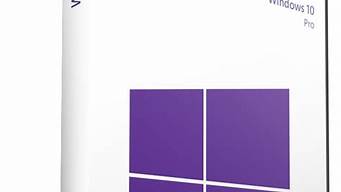很多小伙伴打开联想笔记本电脑的时候,发现没有声音,这个时候可能是声卡驱动丢失或者损坏了,这个时候该如何重新安装呢?其实只要打开电脑管理,进入到设备器,点击更新检测,具体的教程下面一起来看看吧。
联想笔记本声卡驱动怎么安装:
1、打开联想驱动,选择“驱动下载”
2、选择所需的声卡设备驱动点击下载。
3、点击更改,选择下载存放位置,然后点击下载;
4、下载完成后,可以在对应保存位置看到所下载的驱动压缩包,右击压缩包解压驱动到与此文件相同命名的文件夹,如图:
5、找到解压后的声卡驱动文件夹,双击打开运行安装程序,通常安装程序为“Install”,“Setup.exe”等程序名,双击安装,安装步骤如图所示:
6、选择“下一步”,再继续点击“下一步”,等待安装完成,点击“完成”,此时电脑会重启。
7、此时声卡驱动已安装完成,到设备管理器检查声卡驱动的安装状态,
声卡驱动怎么安装?很多小伙伴发现自己买回来的外置声卡没有用或者电脑突然没有声音了,其实很可能就是没有声卡驱动的原因,只要安装好就可以了,那么声卡驱动怎么安装呢?下面就让小编教大家几种声卡驱动安装方法及步骤。
1.右键点击计算机→属性;
点击设备管理器,展开声音、和游戏控制器,如果前面有**的“?”号,说明缺声卡驱动,如果是“!”号,说明该声卡驱动不能正常使用,右键点击该声卡,选“卸载”将其删除。
2.用光盘安装驱动。将声卡的驱动光盘放入光驱,右键点击声音、和游戏控制器下的“?”号选项,然后点击“更新驱动程序”,这时候会打开“硬件向导”,选“是,仅这一次”→“下一步”→“自动安装软件”→“下一步”,系统即自动搜索光盘中的声卡驱动程序并安装,等待安装完成即可。
3.用驱动精灵更新声卡,先在设备管理器中把声卡旧驱动卸载,具体步骤参照上面第一步。然后打开驱动精灵,在主界面中点击“立即检测”。
驱动精灵会自动检测电脑需要安装的驱动,检测结束后,按“立即解决”,驱动精灵会自动更新需要更新的驱动。
好了,以上就是详细的显卡安装教程了,相信大家都已经了解声卡驱动怎么安装,声卡驱动安装步骤还是挺简单的,大家快去尝试一下吧。